Ejercicio 1: crear un gráfico circular
Vamos a crear un gráfico circular o de pastel, que represente la proporción entre mujeres y hombres en un grupo.
El objetivo a conseguir es el siguiente:
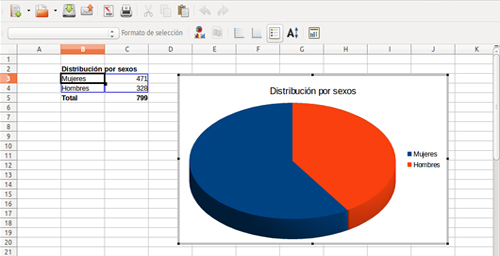
Introducir los datos
Para construir un gráfico, primero es necesario introducir los datos en los que se basará. En un nuevo libro, introduce los datos según la tabla siguiente. Calcula el total y pon formatos según el modelo.
Ejemplo
- Introduce en B3: Mujeres
- Introduce en B4: Hombres
- Introduce en C3: 471
- Introduce en C4: 328
| A | B | C | D | E | |
|---|---|---|---|---|---|
| 1 | |||||
| 2 | Distribución de sexos | ||||
| 3 | Mujeres | 471 | |||
| 4 | Hombres | 328 | |||
| 5 | Total | 799 | |||
| 6 | |||||
Construir el gráfico
- Selecciona los datos. Tienes que seleccionar sólo los datos que formarán el gráfico. NO incluyas el total en la selección. Por lo tanto, selecciona desde B3 hasta C4.
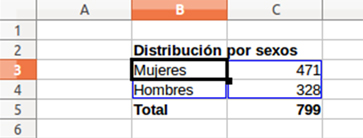
- En la barra de herramientas estándar, pulsa el botón Asistente de gráficos. También puedes ir al menú Insertar - Gráfico.


- En la ventana Asistente de gráficos, marcamos Tipo de gráfico: Círculo y Vista 3D. Pulsamos Siguiente.
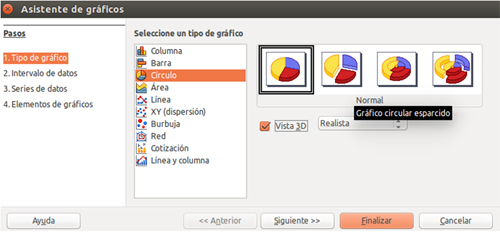
- En la siguiente ventana tendríamos que determinar el rango donde se encuentran los datos que vamos a usar. Como ya los hemos hecho al principio seleccionando los datos, podemos pulsar Siguiente.
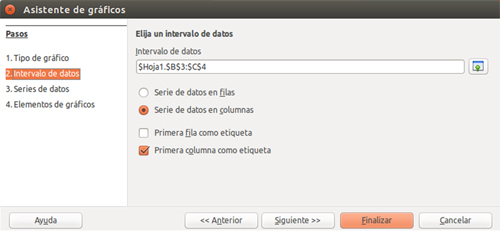
- De igual forma, en el apartado series de datos no tenemos que modificar nada, podemos pulsar Siguiente.
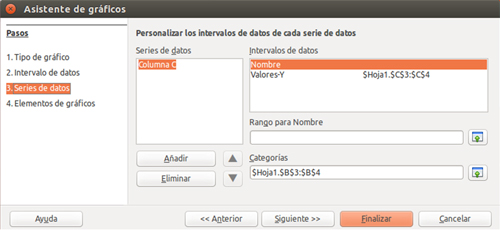
- A continuación, en Elementos de gráficos ponemos el título a nuestro gráfico. En este paso también podemos situar la leyenda del gráfico donde queramos. De momento la dejamos a la derecha y pulsamos Finalizar.
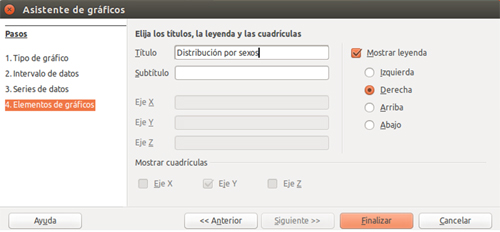
- En este punto ya tenemos el gráfico creado. Ahora vamos a moverlo a la posición que queramos. Para ello, haz clic en el borde (verás como el cursor se convierte en una mano) y, sin soltarlo, arrastra el gráfico a la posición deseada.
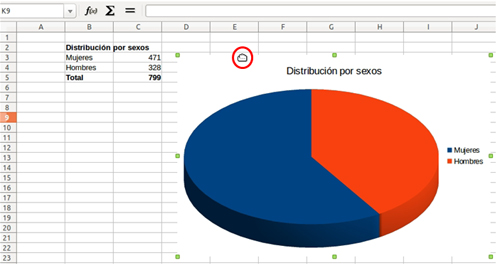
Una vez tengas el gráfico como en la imagen, guarda el trabajo en tu carpeta con el nombre Ejercicio de Calc avanzado 1.

